La maggior parte dei Millenials ricorderebbe il dispositivo radio autonomo dei vecchi tempi dedicato a uno scopo; recuperare e riprodurre segnali radio dalle stazioni radio. I tempi sono cambiati ora e ci sono più applicazioni che ti permettono di ascoltare la tua radio preferita sul tuo smartphone. Ascoltare la radio sul tuo computer è un po' diverso però. Non fai affidamento sulle antenne per recuperare le onde radio, ma su Internet per lo streaming della radio sul tuo sistema. Come utente di Ubuntu, potresti trovare molte applicazioni che servono allo scopo. Tuttavia, abbiamo raccolto un elenco di applicazioni affidabili che ti aiutano ad ascoltare la radio su Ubuntu tramite l'interfaccia utente grafica.
In questo articolo descriveremo come installare alcuni famosi strumenti per lo streaming radio online sul tuo Ubuntu. Queste applicazioni possono essere installate da Ubuntu Software Manager e dalla riga di comando; ma a scopo didattico, spiegheremo un diverso metodo di installazione per ciascuno di questi strumenti.
Abbiamo eseguito i comandi e le procedure menzionati in questo articolo su un sistema Ubuntu 18.04 LTS.
Odio
odio è un software di streaming radio gratuito per Windows, macOS e Linux. Per una persona che non vuole aprire molto la riga di comando, l'installazione del software tramite l'interfaccia utente di Ubuntu è molto semplice. Segui questi passaggi per installare il lettore Odio, disponibile sullo Snap Store.
Sulla barra degli strumenti/dock delle attività del desktop di Ubuntu, fai clic sull'icona del software Ubuntu.
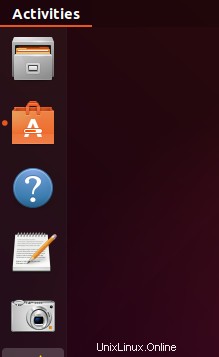
Fai clic sull'icona di ricerca e inserisci "odio" nella barra di ricerca. I risultati della ricerca elencheranno le voci rilevanti come segue:
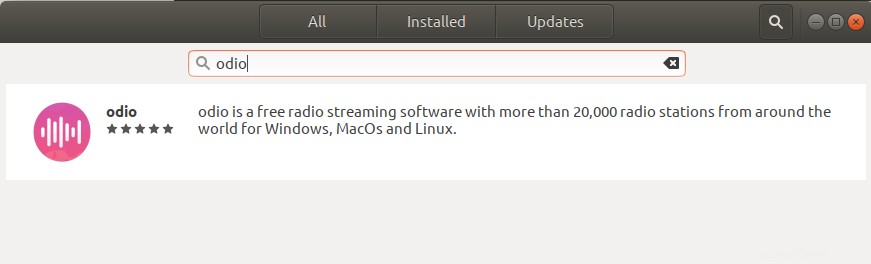
La voce odio qui elencata è quella gestita dallo Snap store. Fare clic su questa voce di ricerca per aprire la seguente vista:
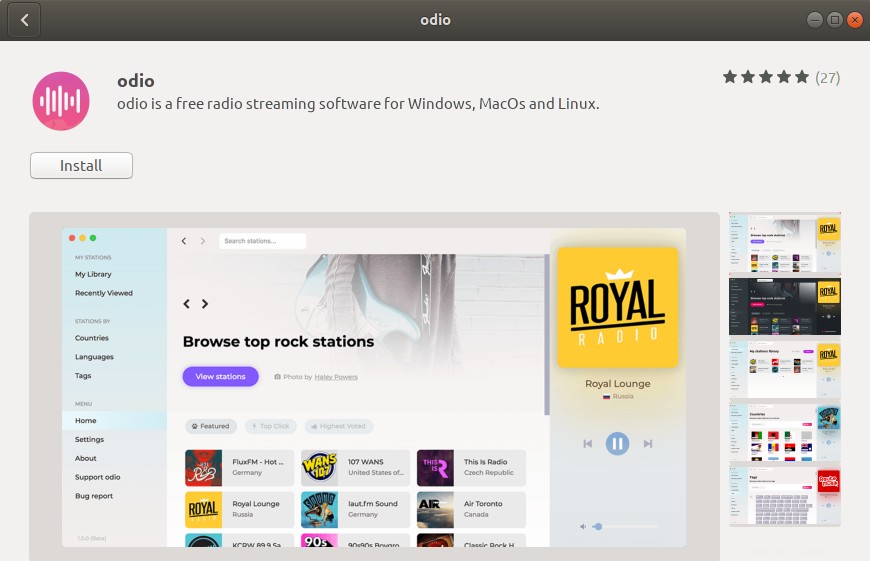
Fare clic sul pulsante Installa per iniziare il processo di installazione. Verrà visualizzata la seguente finestra di dialogo di autenticazione per fornire i dettagli di autenticazione poiché solo un utente autorizzato può installare software su Ubuntu.
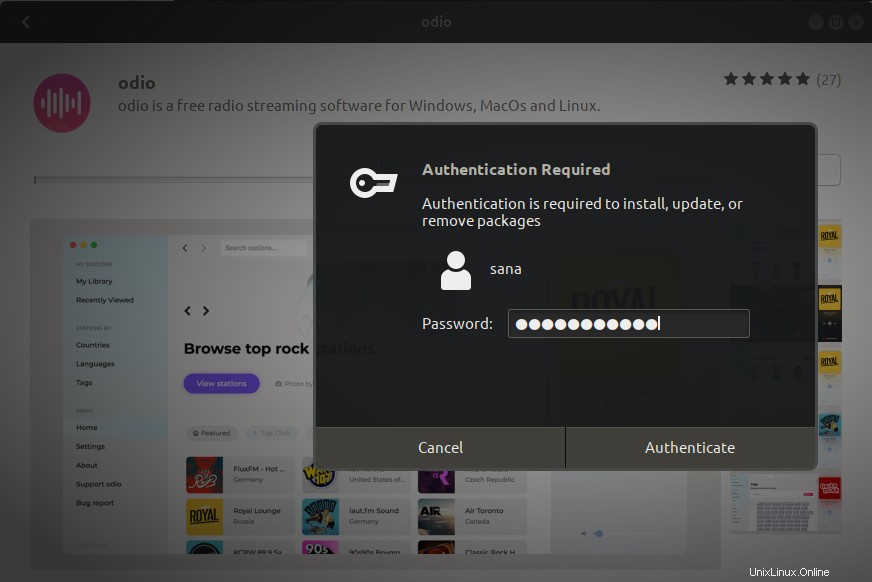
Tieni presente che solo un utente autorizzato può aggiungere/rimuovere e configurare software su Ubuntu. Inserisci la tua password e clicca sul pulsante Autentica. Successivamente, inizierà il processo di installazione, visualizzando una barra di avanzamento come segue:
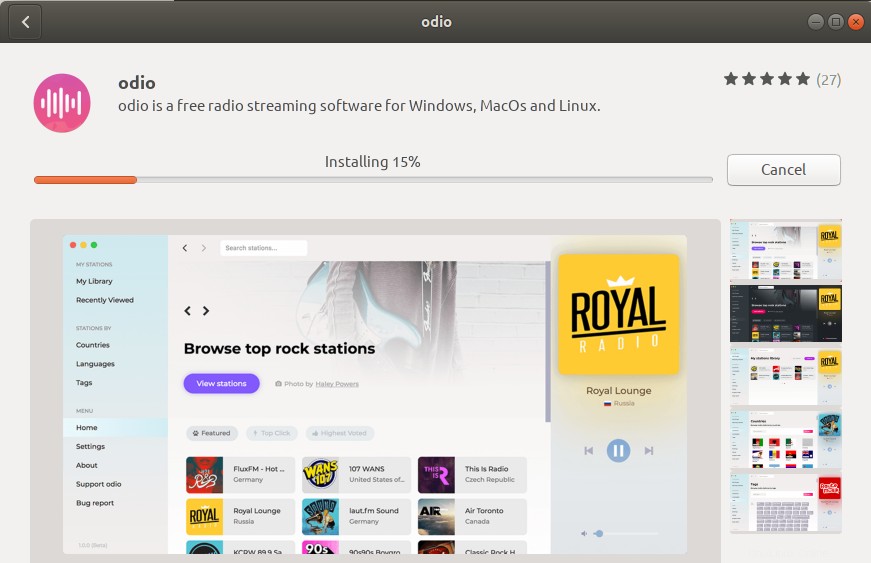
Odio verrà quindi installato sul tuo sistema e riceverai il seguente messaggio dopo un'installazione riuscita:
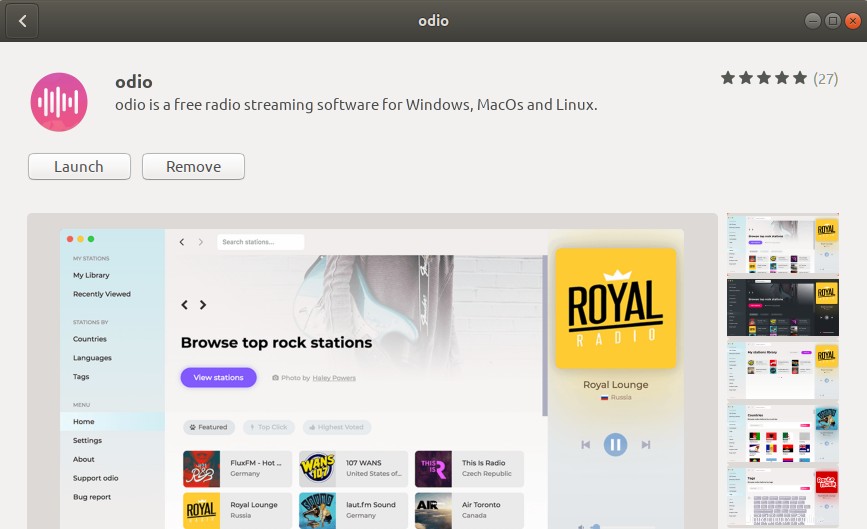
Attraverso la finestra di dialogo sopra, puoi avviare direttamente lo strumento e anche rimuoverlo immediatamente per qualsiasi motivo.
Se desideri utilizzare la riga di comando per installare la stessa applicazione, utilizza il seguente comando nel tuo Terminale.
$ sudo snap install odio
Avvia odio
Puoi accedere a Odio dalla barra di avvio dell'applicazione Ubuntu come segue, oppure accedervi direttamente dall'elenco delle applicazioni:
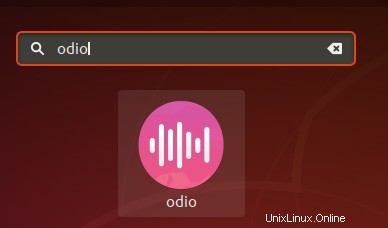
In alternativa, puoi utilizzare il seguente comando nel tuo Terminale per avviare Odio tramite la riga di comando:
$ odio
Ecco come appare l'interfaccia utente di odio:
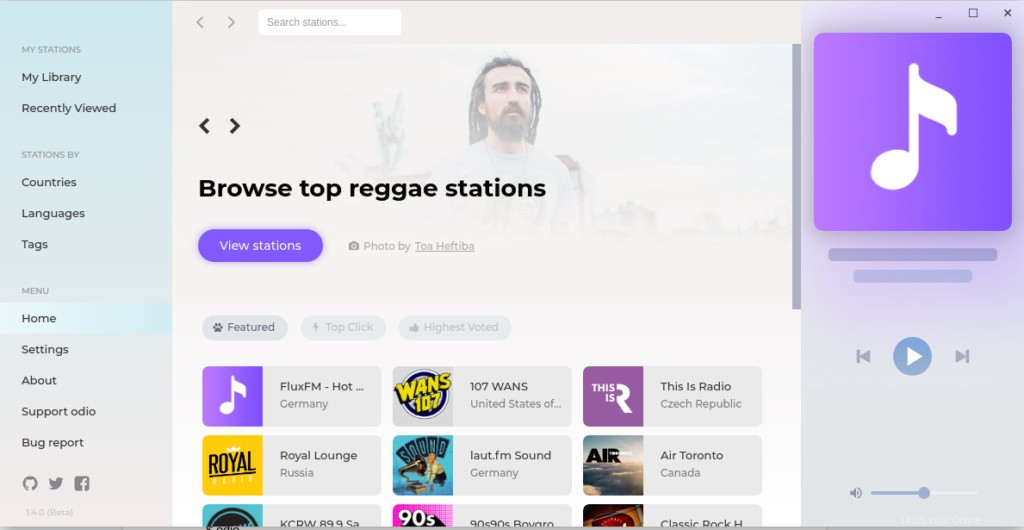
Ora puoi letteralmente scegliere tra oltre 20.000 stazioni radio da tutto il mondo.
Vassoio radio
Radio Tray è un lettore di streaming radio online che funziona su una barra delle applicazioni Linux. Il suo obiettivo è avere l'interfaccia minima possibile, rendendolo molto semplice da usare.
Radio Tray non è un lettore musicale completo, ci sono già molti lettori musicali eccellenti. Tuttavia, c'era bisogno di un'applicazione semplice con un'interfaccia minima solo per ascoltare le radio online. E questo è l'unico scopo di Radio Tray. Radio Tray è un software libero, concesso in licenza sotto GPL.
Radio Tray è facilmente disponibile nei repository ufficiali di Ubuntu e può essere facilmente installato tramite la riga di comando utilizzando il comando apt-get. Segui questi passaggi per installare Radio Tray tramite la riga di comando.
Apri l'applicazione Terminale tramite la ricerca di avvio dell'applicazione di sistema o tramite la scorciatoia Ctrl+Alt+T.
Il passaggio successivo consiste nell'aggiornare l'indice del repository del tuo sistema tramite il seguente comando:
$ sudo apt-get update
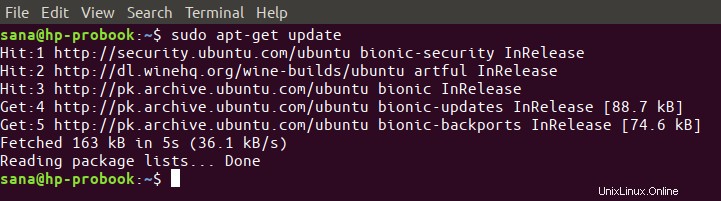
Questo ti aiuta a installare l'ultima versione disponibile di un software da Internet. Tieni presente che solo un utente autorizzato può aggiungere, rimuovere e configurare software su Ubuntu.
Ora sei pronto per installare Radio Tray; puoi farlo eseguendo il seguente comando come sudo:
$ sudo apt-get install radiotray
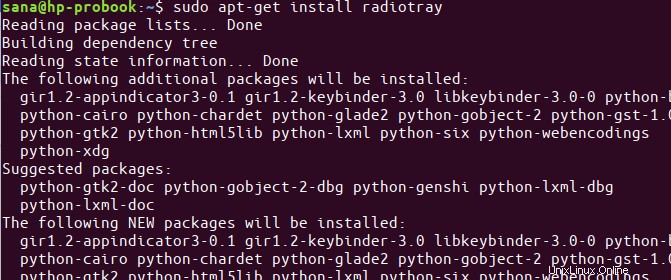
Il sistema potrebbe chiederti la password per sudo e fornirti anche un'opzione S/n per continuare l'installazione. Inserisci Y e quindi premi Invio; il software verrà installato sul tuo sistema. Tuttavia, il processo potrebbe richiedere del tempo a seconda della velocità di Internet.
Avvia vassoio radio
Radio Tray, come suggerisce il nome, si trova nella barra delle applicazioni di Ubuntu. Ecco come appare il menu Radio Tray:
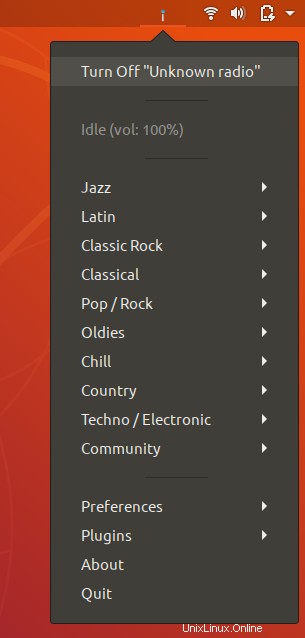
Puoi ascoltare un certo numero di radio in base al loro genere e anche configurare le radio per te utilizzando il menu Preferenze.
Lettore VLC
Puoi installare il lettore VLC in molti modi, incluso il Software Manager, e tramite il comando apt-get dal Terminale. Tuttavia, l'utilizzo del repository PPA ufficiale ti aiuterà a installare l'ultima versione del lettore musicale. Utilizzare questo metodo seguente per installare il lettore VLC dal PPA VideoLAN.
Utilizzare il comando seguente per aggiungere il repository:
$ sudo add-apt-repository ppa:videolan/stable-daily
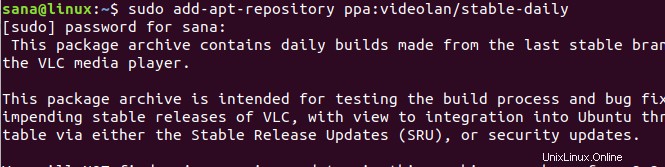
Ti verrà data la possibilità di procedere con il processo di aggiunta del repository; per favore premi Invio per continuare. Immettere il seguente comando per aggiornare il sistema con le modifiche precedenti:
$ sudo apt-get update
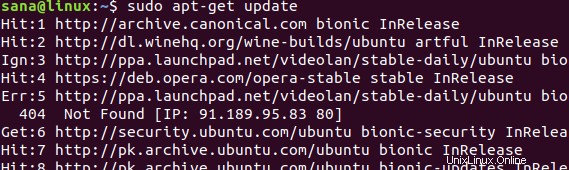
Ora puoi utilizzare il seguente comando per installare VLC tramite PPA:
$ sudo apt-get install vlc
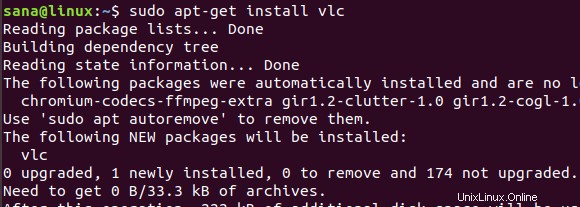
Quando il pacchetto è stato installato correttamente, puoi verificarne la versione tramite il seguente comando:
$ vlc --version
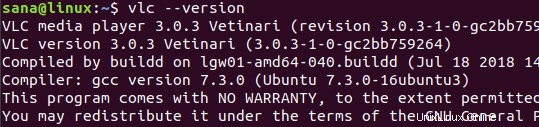
Come utilizzare VLC Player per ascoltare la radio?
Puoi accedere al lettore VLC dalla barra di avvio dell'applicazione Ubuntu come segue o accedervi direttamente dall'elenco delle applicazioni:
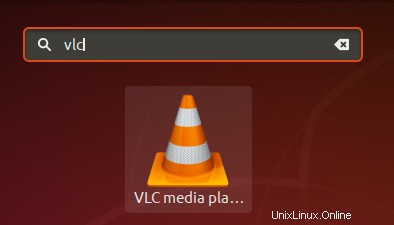
In alternativa, puoi utilizzare il seguente comando nel tuo Terminale per avviare VLC tramite la riga di comando:
$ vlc
Ecco come appare l'interfaccia utente di VLC Player:
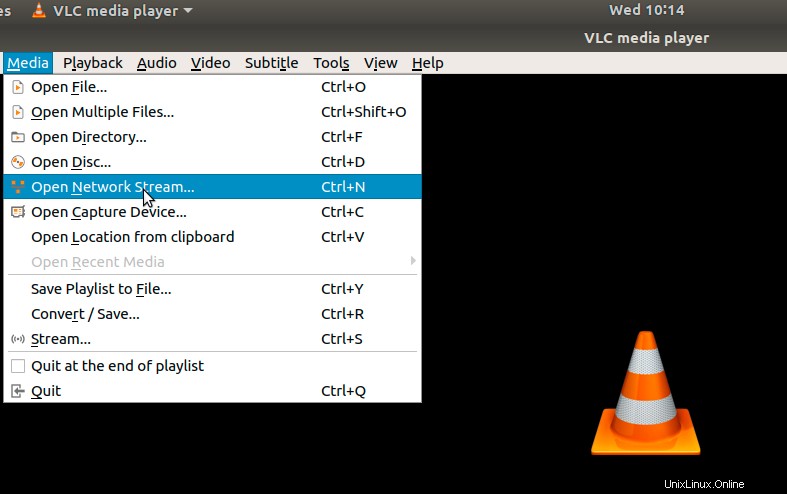
Dal menu Media, seleziona l'opzione "Apri stream di rete". Si aprirà la seguente vista "Open Media":
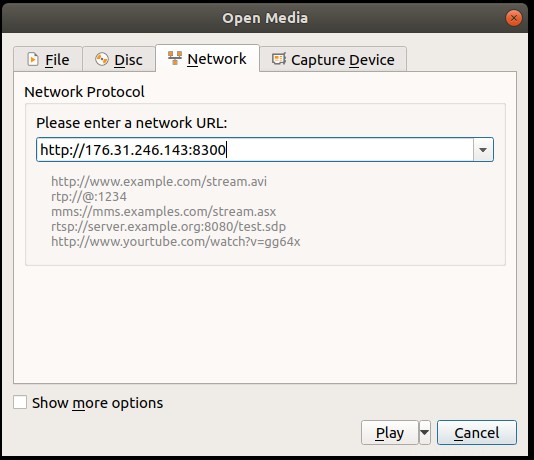
Nella vista Protocollo di rete della scheda Rete, inserisci l'URL della stazione radio che desideri ascoltare e fai clic sul pulsante Riproduci. Questo avvierà immediatamente la riproduzione della stazione radio specificata.
Quindi, queste erano tre opzioni affidabili attraverso le quali puoi ascoltare la radio dal tuo desktop Ubuntu.